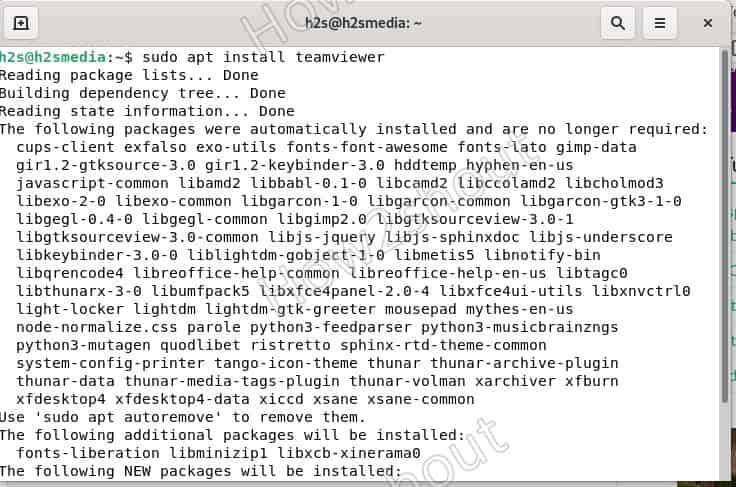
Zde se naučíme příkazy k instalaci TeamViewer na Debian 11 nebo 10 pomocí terminálu pro připojení vzdálené plochy poskytujícího asistenta.
TeamViewer je aplikace pro snadný, rychlý a bezpečný vzdálený přístup k počítačům a týmovou práci. TeamViewer umožňuje ovládání a údržbu zařízení, aniž byste museli být na místě. TeamViewer je zdarma pro soukromé použití. TeamViewer Meeting pro 10 účastníků je součástí všech tří edic – Business, Corporate a Premium. Zatímco TeamViewer Pilot je řešení pro mobilní zařízení pro vzdálenou údržbu a vzdálenou podporu. Náprava a analýza problémů běží v reálném čase.
Obsah
Instalace Teamvieweru na Debian 11 nebo 10 pomocí příkazového terminálu
1. Přidejte klíč GPG
2. Přidejte úložiště TeamViewer na Debian 11 nebo 10
3. Spusťte aktualizaci systému
4. Příkaz k instalaci TeamViewer na Debian Linux
5. Stáhněte si Debian Binary
6. Přejděte na příkazový terminál
7. Odinstalovat
Instalace Teamvieweru na Debian 11 nebo 10 pomocí příkazového terminálu
Existují dva způsoby, jak nainstalovat TeamViewer na systémy Debian nebo Ubuntu včetně dalších podobných operačních systémů Linux, jako je Linux Mint, Elementary OS, MX Linux, Kali a další…
#Ist metodu ručním přidáním úložiště
1. Přidejte klíč GPG
Během stahování balíčků pro instalaci tohoto nástroje pro asistenta vzdálené plochy musí systém bez jakýchkoli úprav potvrdit, že jsou originální. A k tomu musíme přidat klíč GPG, proto postupujte podle níže uvedeného příkazu:
wget -O – https://download.teamviewer.com/download/linux/signature/TeamViewer2017.asc | sudo apt-key add -
2. Přidejte úložiště TeamViewer na Debian 11 nebo 10
Instalační balíčky, které potřebujeme nastavit pro tento nástroj vzdáleného asistenta, nejsou v základním repozitáři Debianu 10 nebo 11. Proto je musíme přidat ručně pomocí níže uvedeného příkazu:
sudo sh -c 'echo "deb http://linux.teamviewer.com/deb stable main" >> /etc/apt/sources.list.d/teamviewer.list'
3. Spusťte aktualizaci systému
Abyste se ujistili, že systém dokáže rozpoznat nejnovější přidané úložiště, spusťte jednou příkaz aktualizace systému.
Aktualizace sudo apt
4. Příkaz k instalaci TeamViewer na Debian Linux
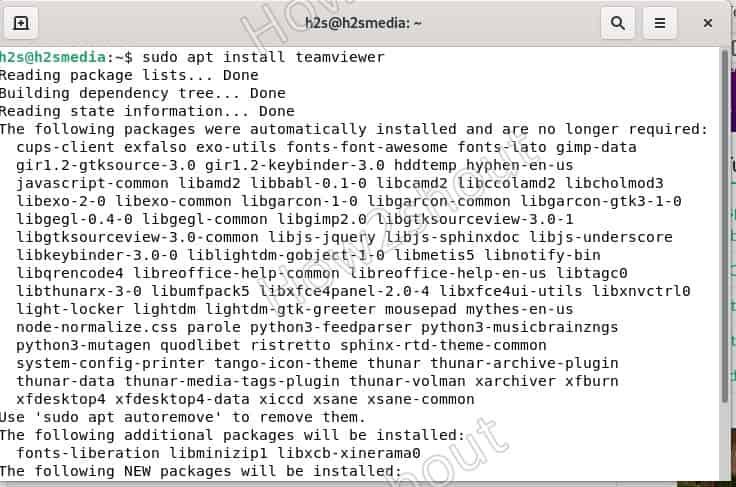
Nakonec jsme nastavili vše potřebné pro instalaci tohoto softwaru do našeho systému. Nyní je čas spustit jediný příkaz pomocí správce balíčků Debian APT a nastavit jej.
sudo apt install teamviewer
#2nd metoda pomocí binárního systému Debian
Pokud nechcete absolvovat výše uvedený proces ručního přidávání repo a všeho, vyzkoušejte tento nejjednodušší.
5. Stáhněte si Debian Binary
Jděte na úředníka
TeamViewer
Web a stáhněte si Debian
64bitový
nebo 32bitový balíček podle vašeho systému.
6. Přejděte na příkazový terminál
Věci, které stáhneme pomocí prohlížeče, přejdou do
Stahování
složku, takže nejprve jednoduše přepněte do:
Cd ke stažení
Dále spusťte níže uvedený příkaz, který nejen nainstaluje software, ale také přidá požadované úložiště na Debian nebo Ubuntu.
instalace sudo apt ./teamviewer*amd64.deb
Nyní přejděte do spouštěče aplikací Debianu a vyhledejte tento software pro vzdálenou plochu, který chcete spustit.
7. Odinstalovat
V případě, že už Teamviewer na systému Debian 11 nebo 10 Linux nechcete, můžete tento nástroj odebrat pomocí příkazu:
sudo apt odebrat teamviewer
Další články:
Nainstalujte prohlížeč Chrome na Debian 11
Nainstalujte a nakonfigurujte UFW na Debianu 11
Nastavení nástrojů Vmware Debian 11 nebo 10 Linux…
